[Résolu] Comment déverrouiller un iPhone sans ordinateur ? (4 moyens)
par Nathan Martin
le 19 janvier 2023
Cet article vous propose 4 moyens utiles pour déverrouiller un iPhone sans ordinateur lorsque vous oubliez votre code d'accès à l'écran ou que votre iPhone est désactivé. Si vous cherchez une solution assez fiable, Passvers iPhone Unlocker est un bon utilitaire qui vous permet de déverrouiller votre iPhone sans code en quelque clics.
La plupart des gens configurent leur mot de passe pour le verrouillage d'écran iPhone, car il protège bien nos informations privées. Cependant, il existe aussi des inconvénients. Par exemple, vous oubliez parfois le code et ne pouvez pas déverrouiller votre iPhone. Pire, si vous saisissez le mauvais mot de passe plusieurs fois, l’iPhone devient désactivé et vous devez attendre peut-être d’une minute à une heure. Qu’est-ce que vous devez faire ? Si vous n’avez pas d’ordinateur chez vous, comment pouvez-vous déverrouiller un iPhone ? Lisez ce guide, vous pouvez apprendre 4 méthodes pratiques qui vous permettent de déverrouiller un iPhone sans ordinateur.
Méthode 1 : Déverrouiller un iPhone avec « Effacer iPhone » sans ordinateur
Cette première méthode vous permet de réinitialiser et déverrouiller directement votre iPhone sans ordinateur en faisant quelques clics. Il s’agit d’utiliser la fonction « Effacer iPhone » sur l’écran de verrouillage de votre iPhone. Pour le réaliser, votre iPhone doit être doté d'iOS 15.2 ou une version ultérieure et connecté au réseau Wifi. De plus, vous devez obtenir votre identifiant Apple et le mot de passe.
Suivez les étapes pour savoir comment déverrouiller votre iPhone sans ordinateur :
Étape 1 : Saisissez cinq fois le mauvais code d’accès à l’écran et un indice de « iPhone indisponible » s’affiche sur l’écran.
Étape 2 : Après quelque temps, continuez à entrer le mauvais code et un indice de « Verrouillage de sécurité » apparaît.
Étape 3 : Voici deux options sur l'écran sur l'écran, « Urgence » et « Effacer iPhone », cliquez sur « Effacer iPhone » et le confirmez.
Étape 4 : Saisissez le mot de passe de votre Apple ID pour vous déconnecter au compte.
Étape 5 : Cliquez sur « Effacer iPhone » encore une fois et attendez le processus de suppression. Puis, configurez de nouveau votre iPhone après qu’il a redémarré.
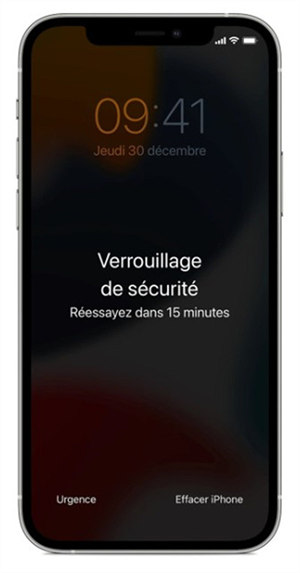
Méthode 2 : Déverrouiller un iPhone avec iCloud sans ordinateur
« Localiser » est une fonctionnalité d'iCloud pour trouver et réinitialiser un iPhone perdu. Si vous vous souvenez de votre Apple ID et que vous avez activé la fonctionnalité de « Localiser mon iPhone » sur votre appareil, vous pouvez utiliser un autre téléphone pour vous connecter à votre iCloud et réaliser le déverrouillage de votre iPhone à distance sans ordinateur. Suivez les étapes s’il vous plaît :
Étape 1 : Allez sur https://www.icloud.com/ avec un autre appareil, comme celui de votre ami.
Étape 2 : Saisissez votre compte Apple et le mot de passe pour vous connecter.
Étape 3 : La page d’accueil s’affiche et cliquez sur l’option de « Localiser mon iPhone ».
Étape 4 : Touchez « Tous les appareils » en haut de page et sélectionnez votre iPhone que vous voulez déverrouiller.
Étape 5 : Tapez sur « Effacer l'iPhone » pour réinitialiser votre iPhone. Après le processus de réinitialisation, votre iPhone est déjà déverrouillé et vous pouvez commencer à le configurer comme nouveau.

Méthode 3 : Déverrouiller un iPhone à l’aide de Siri sans ordinateur ni code
En fait, il existe une astuce qui peut vous aider à déverrouiller votre iPhone sans ordinateur ni code, il s’agit d’utiliser Siri sur votre iPhone. Peu de gens connaissent cette méthode, si vous n’avez pas un ordinateur près de vous, vous pouvez l’essayer. La procédure est un peu complexe mais vous pouvez déverrouiller votre iPhone sans l'effacer.
Étape 1 : Effectuez un appui long sur le bouton Principal pour activer le Siri sur votre iPhone. Demandez l’heure à Siri, il vous affiche l’heure et une horloge tout de suite. Puis cliquez sur cette horloge.
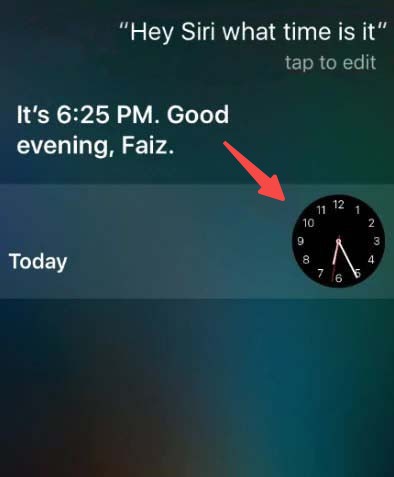
Étape 2 : Une nouvelle interface s’affiche. Entrez quelques mots, le sélectionnez et partagez avec un contact. Ensuite, écrivez quelque chose dans le secteur de « À » puis touchez « Retour ».
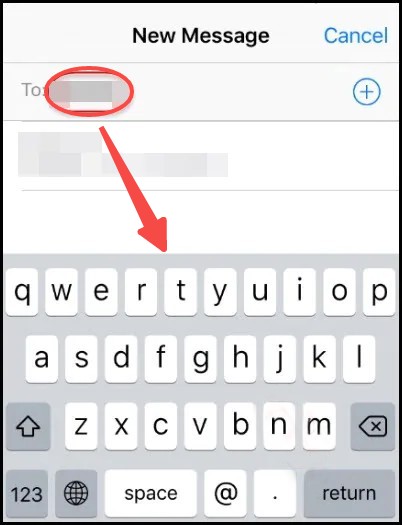
Étape 3 : Créez un nouveau contact et ajouter une photo pour lui. Ensutie, vous entrez dans la galerie, attendez quelque temps, cliquez sur le bouton Principal et vous trouvez que vous êtes sur l'écran d'accueil. Cela indique que vous avez déverrouillé votre iPhone sans code ni ordinateur.
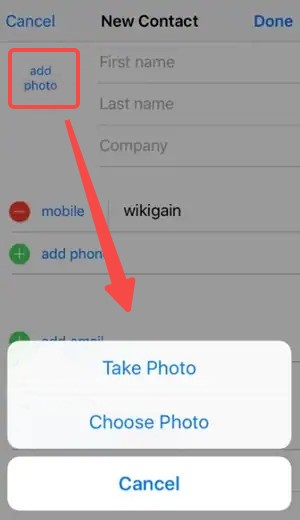
Méthode 4 : Déverrouiller un iPhone avec un outil professionnel — Passvers iPhone Unlocker
Si les trois méthodes présentées ne vous sont pas utiles et qu’elles sont un peu difficiles à suivre, nous vous recommandons fortement d’utiliser Passvers iPhone Unlocker, qui est un logiciel professionnel pour déverrouiller tous les genres de verrouillage sur les appareils iOS sans code. Si vous rencontrez les problèmes comme le mot de passe iPhone oublié, l’iPhone désactivé, l’écran de l'iPhone brisé et etc, vous pouvez vous tourner vers Passvers iPhone Unlocker. Il est capable de résoudre vos problèmes en quelques clics !
Pourquoi choisir Passvers iPhone Unlocker ?
- Déverrouiller le code d'accès, l'Apple ID, et le Temps d'écran et etc.
- Contourner le verrouillage d'activation iCloud
- Réinitialiser les appareils iOS sans mot de passe
- Résoudre votre problème rapidement en 3 étapes
- Facile à utiliser pour tout le monde
- Protéger bien vos informations privées
- Disponible avec presque tous les appareils iOS
Comment déverrouiller votre iPhone sans code avec Passvers iPhone Unlocker
Étape 1 : Lancez Passvers iPhone Unlocker sur votre ordinateur, cliquez sur « Enlever le Code de Verrouillage » puis sur « Démarrer ».
Étape 2 : Connectez votre iPhone avec l’ordinateur via un câble USB et le logiciel détecte automatiquement votre appareil. Confirmez les informations sur l’interface et cliquez sur « Démarrer ».
Étape 3 : Attendez le téléchargement du firmware et saisissez « 0000 » pour confirmer le déverrouillage quand vous êtes invité.
Étape 4 : Le logiciel va déverrouiller votre iPhone en quelques minutes. Après le processus de déverrouillage, vous pouvez commencer à utiliser et reconfigurer votre iPhone!
Conclusion
Dans cet article, nous vous proposons 4 méthodes fiables pour déverrouiller votre iPhone sans code sans ordinateur. Si vous oubliez votre code d’accès à l’écran, vous pouvez choisir une solution comme vous voulez. Toutefois, si vous trouvez que la méthode d’iCloud ou de Siri sont complexes et ne fonctionnent pas, nous vous proposons d’essayer Passvers iPhone Unlocker. Avec l’aide de cet expert, vous pouvez débloquer votre iPhone sans code en quelques clics.